WordPress Multisite 是一款功能强大的工具,可让您有效地管理多个网站 – 因此得名。然而,许多 WordPress 用户并不知道 WordPress Multisite 是什么,更不用说如何在他们的网站上激活它了。这就是为什么有关如何设置 WordPress Multisite 的教程会派上用场的原因。
在本文中,我们将指导您完成为新的和现有的 WordPress 站点激活多站点的过程。然后,我们将教您如何向蓬勃发展的多站点网络添加新站点、如何管理插件和主题以及如何管理用户。
但是,如果您仍然不确定什么是 WordPress Multisite,我们建议您在继续之前阅读这篇文章。
如何设置WordPress多站点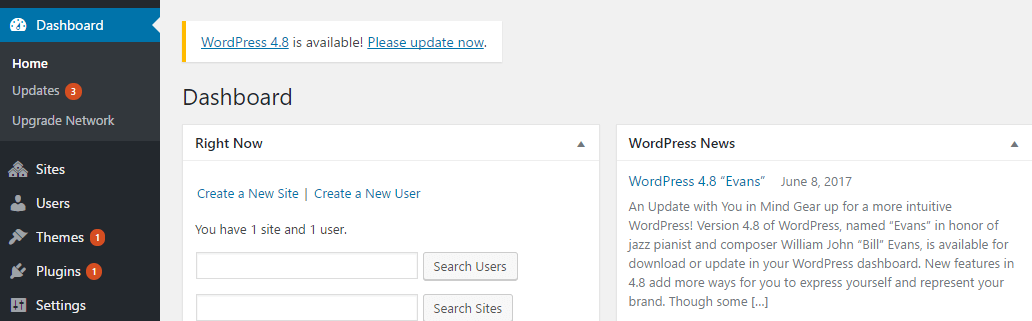 / p >
/ p >
Multisite 是一款用于轻松管理多个 WordPress 站点的出色工具。
设置 WordPress Multisite 有两种主要方法,具体取决于您的情况和您的主机提供的工具。让我们从最简单的方法开始,然后转到手动方法。
为新的 WordPress 站点激活多站点
如果您的虚拟主机允许您使用 Softaculous 自动安装程序设置 WordPress,您可以立即启用多站点。如果您的房东不提供,请不要担心。稍后我们将向您展示另一种方式。
要通过 Softaculous 激活多站点,您需要访问您的 cPanel 仪表板并在 Softaculous 部分下找到 WordPress 选项(您可以在下面的屏幕截图的左侧看到它):
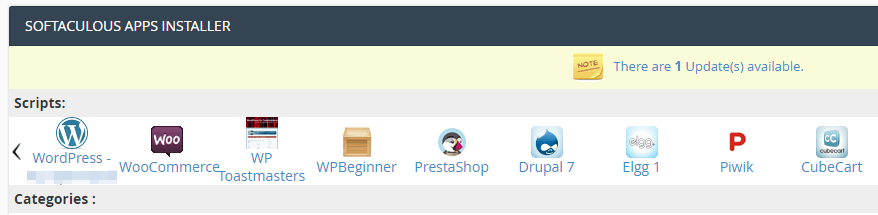
单击图标并转到“安装”选项卡。在这里,您会找到许多要填写的字段以设置您的网站,例如网站名称和管理员凭据。如果向下滚动到“站点设置”部分,您应该会找到一个名为“启用多站点”的选项:

启用此设置,填写页面上的剩余字段,然后单击“安装”按钮。 Softaculous 将为您设置 WordPress Multisite,下次您访问仪表板时,您将可以访问新功能。我们稍后会讨论这些,但首先,让我们讨论一下如果您已经有一个可用的 WordPress 站点(或者您的主机不提供 Softaculous 安装程序)该怎么办。
为新的或现有的 WordPress 站点手动启用多站点
要在新的或现有的 WordPress 站点上手动启用多站点,您必须更改 WordPress 的核心文件之一。幸运的是,这比听起来容易得多。您需要使用 FTP 客户端(我们推荐 FileZilla)访问您的网站,并在您的 WordPress 根文件夹中查找 wp-config.php 文件:

找到文件后,右键单击它并选择查看/编辑选项。这将使用您的默认文本编辑器打开 wp-config.php。接下来,在文件底部附近添加以下代码行:
define(‘WP_ALLOW_MULTISITE’, true);
请记住,您需要将此代码粘贴到 read/ * 在行之前,然后停止编辑!快乐的博客。 */,因为那句话标志着文件的结束。
之后,保存更改并关闭文本编辑器。您现在可以像往常一样访问仪表板并在“工具”选项卡下查找新的“网络设置”选项:

在结束之前,您必须为您的网络配置一些简单的选项。首先,是您网站的 URL 结构问题——您可以选择为网络中的每个网站使用子域或目录。决定权在你,但有些域名看起来更专业,我们只能使用子域名:

选择子域选项的唯一缺点是您还需要配置称为通配符域的东西。这不是很困难(这里有一个关于如何做的教程),但与使用子目录相比,这是一个额外的步骤。
其次,您必须为网络设置标题并输入电子邮件地址以接收通知:

完成这些设置后,WordPress 将为您提供两个代码片段,您需要将其添加到 wp-config.php 和 .htaccess(也在根文件夹中找到)。通过 FTP 访问这些文件(与之前相同的方式),添加代码行,并保存两个文件中的更改。之后,您的多站点网络将准备就绪!
如何使用多站点管理您的 WordPress 站点(分三步)
使用上述两种方法之一设置 WordPress 多站点后,您会注意到一些变化。也就是说,Multisite 将您的默认标签替换为您将用于管理网络的一些新标签。让我们从查看新的“站点”选项卡开始。
第 1 步:将新的 WordPress 站点添加到您的网络
现在,您的网络应该是空的,除了您刚为其设置多站点的站点。让我们通过访问网站 → 添加一个新标签来解决这个问题:
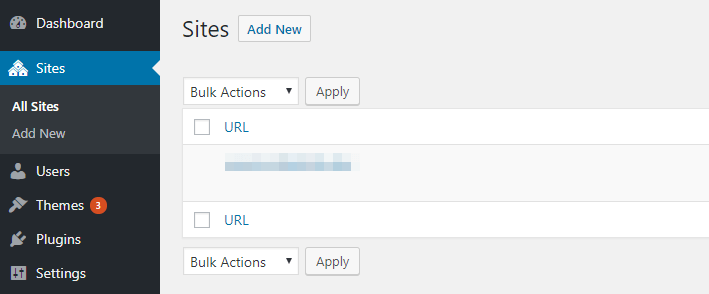
设置您的子域名称,以及新网站的标题、语言和管理员电子邮件:

完成后,单击添加站点使新站点成为您网络的一部分。就这么简单!
第 2 步:管理您网站的主题和插件
使用 Multisite 安装插件的过程与使用常规 WordPress 站点的过程相同。但是,当您安装该插件时,您现在会看到一个为整个网络激活它的选项:

使用此按钮激活插件后,网络上的每个站点都将启用该插件。个别站点管理员将无法设置自己的插件,因此您需要对要在网络上使用的所有插件重复此过程。
将 WordPress 主题添加到网络的过程完全相同。但是,各个站点管理员可以选择将哪些可用主题用于他们的站点。
第 3 步:管理您站点的用户和贡献者
当您将新站点添加到您的网络时,Multisite 会自动为每个站点创建一个管理员用户。但是,如果您希望其他人负责这些站点,您所要做的就是转到“站点”选项卡,单击要修改的站点的“编辑”按钮,然后找到“用户”选项卡:
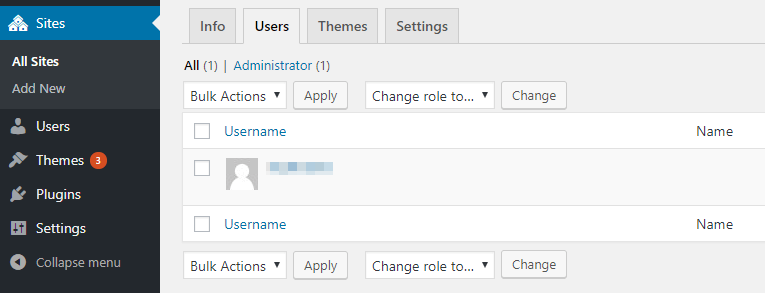
现在,向下滚动到“添加新用户”部分.在这里,您可以选择一个用户名,输入相应的电子邮件,并从下拉菜单中选择一个用户角色:

然后,只需为要添加的用户重复该过程即可。您可以选择要分配的角色,但出于安全原因,我们建议您限制管理员的数量。
结论
管理多个 WordPress 站点可能很复杂。您需要跟踪许多任务,包括安装更新、设置新插件等。即使您是 WordPress 老手,除非您使用 Multisite 等管理工具,否则这些职责也会占用大量时间。
您对如何设置 WordPress Multisite 有任何疑问吗?在下面的评论部分提问!






